Kui ootamine ei tööta, tühjendage vahemälu
- Et parandada RPC täitjateenus andis vea probleem, lülituge teisele võrgule, kõrvaldage kolmanda osapoole konfliktid või lähtestage seade tehaseseadetele.
- Probleem tekib serveriprobleemide, mandaatidega seotud probleemide või rikutud vahemälu tõttu.
- Lugege seda juhendit, et teada saada, kuidas meie Windows Reporti eksperdid asjad käima said!
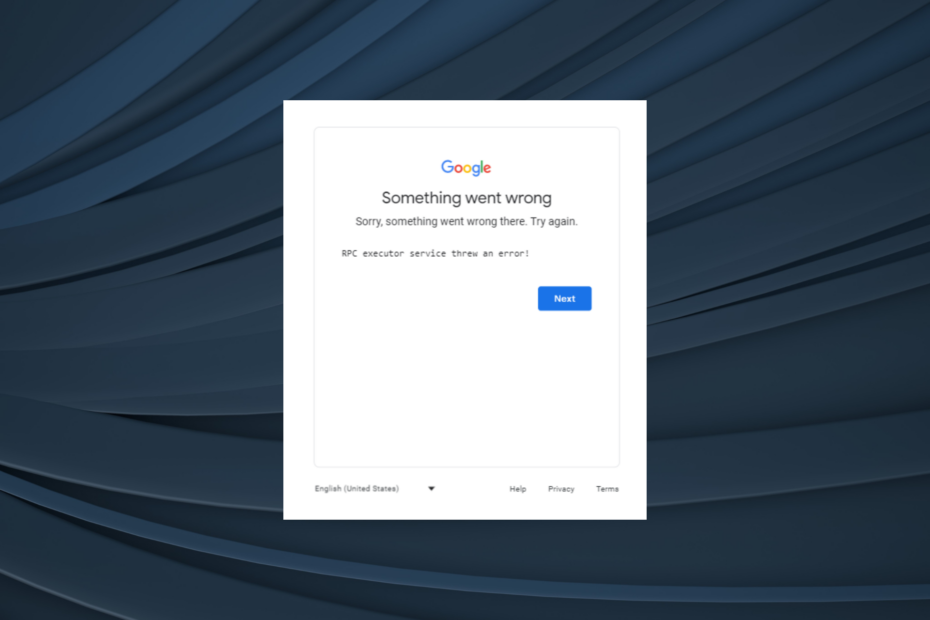
Kuigi teadaolevalt töötab Google seadmetes ja operatsioonisüsteemides sujuvalt, RPC täitjateenus andis vea probleem on nende seas tavaline. Seda leidub muu hulgas mobiiltelefonides, tahvelarvutites, Windowsi personaalarvutites ja Macbookides.
Veakood tõstab esile sisselogimisprobleemi ja see ilmneb tavaliselt mobiilseadmetes pärast tehaseseadetele lähtestamist. Pealegi ilmneb viga mõjutatud arvutikasutajate jaoks Chrome'i või Edge'i kasutamisel, kuid enamikul juhtudel töötab Firefox hästi.
Mis on RPC täitja?
RPC (Protseduuri kaugkõne) täitjat kasutatakse kliendi ja serveri suhtluseks. Sel juhul on lõppkasutaja klient, samal ajal kui Google tegutseb serverina. See hõlbustab kiiremaid toiminguid, kui seade peab suhtlema võrgu kaudu väliste ressurssidega.
Kuidas parandada RPC Executori teenuse tekitatud tõrke?
Enne kui alustame veidi keerukate lahendustega, proovige esmalt neid kiireid lahendusi:
- Veenduge, et Google'i serverid töötaksid hästi. Sa võiksid kasutada Google'i oleku juhtpaneel või reaalajas jälgimisplatvormi nagu Alladetektor sama kontrollimiseks.
- Veenduge, et sisestatud mandaadid on õiged.
- Lülituge teisele võrgule. Kui kasutate WiFi-ühendust, lülituge Ethernetile või mobiilsele andmesidevõrgule ja vastupidi.
- Kui teil tekib brauseris Google'i teenusesse sisselogimisel probleem, kontrollige värskendusi ja installige uusim versioon.
- Kui RPC täitjateenus andis vea Pärast tehaseseadetele lähtestamist laske telefonil Interneti-ühenduse ajal paar tundi seista ja Play teenustel värskendada.
Kui ükski ei tööta, minge järgmisena loetletud paranduste juurde.
Kuidas me testime, üle vaatame ja hindame?
Oleme viimased 6 kuud töötanud selle kallal, et luua uus sisu tootmise ülevaatussüsteem. Seda kasutades oleme hiljem enamiku oma artiklitest ümber teinud, et pakkuda meie koostatud juhendite kohta tegelikke praktilisi teadmisi.
Lisateabe saamiseks võite lugeda kuidas me WindowsReportis testime, üle vaatame ja hindame.
- Kuidas parandada RPC Executori teenuse tekitatud tõrke?
- 1. Tühjendage rakenduse vahemälu
- 2. Keelake/desinstallige mis tahes tulemüür või adguard
- 3. Looge teine brauseri profiil
- 4. Keela kõik kolmanda osapoole laiendused
- 5. Võtke ühendust tugiteenusega
1. Tühjendage rakenduse vahemälu
See on telefonispetsiifiline lahendus, ülejäänud keskendub arvutitele. Idee jääb aga kõigile samaks. Saate tühjendada arvuti vahemälu või käivitada telefonis hiljem loetletud lahenduse.
- Ava Seaded peal Android seade ja minge aadressile Rakendused.
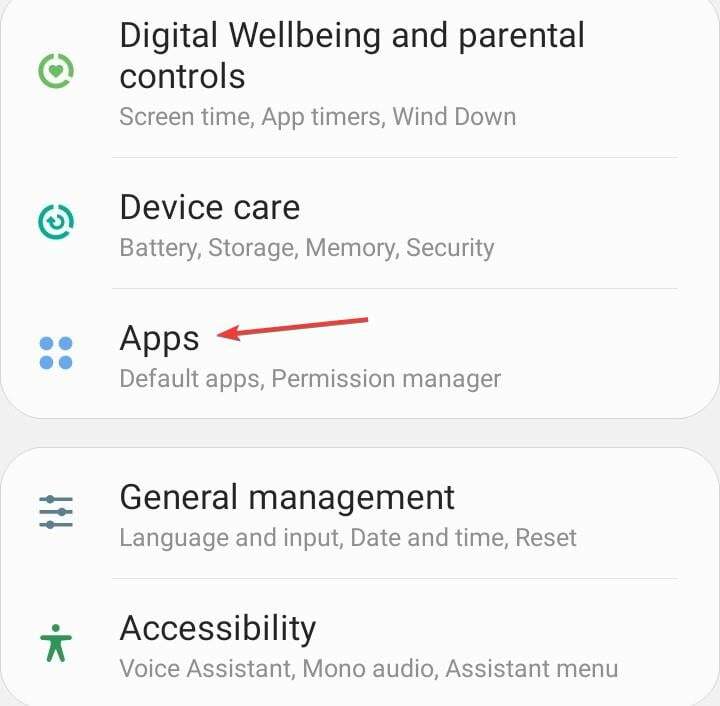
- Puudutage paremas ülanurgas olevat ellipsit ja valige Kuva süsteemirakendused.
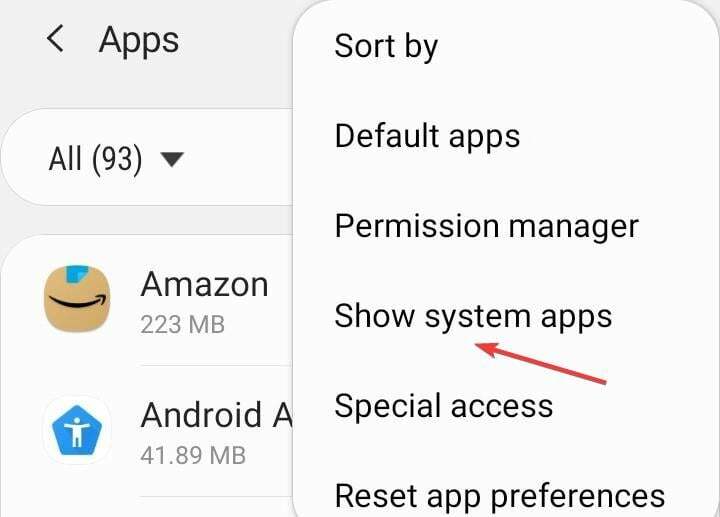
- Nüüd vali Google Play teenused rakenduste loendist.
- Puudutage nuppu Säilitamine.
- Nüüd puudutage Kustuta andmed ja siis Tühjenda vahemälu kõigi rakenduse andmete kustutamiseks.
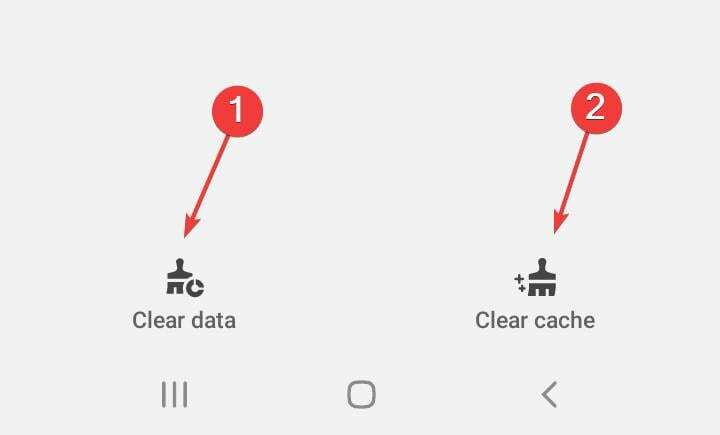
- Taaskäivitage seade ja kontrollige täiustusi.
Saate sama lihtsalt tühjendage Windowsi arvuti vahemälu. Sama kehtib tahvelarvutite ja Macbookide kohta. Ja kui Google Chrome näitab RPC täitjateenus andis vea, tühjendage selle rakenduse andmed.
2. Keelake/desinstallige mis tahes tulemüür või adguard
2.1 Keela
Programmi keelamiseks minge sisseehitatud sätete juurde, minge jaotisse Kindral ja leiate lüliti tulemüüri, adguardi või mõne muu programmi väljalülitamiseks, vastavalt olukorrale.
2.2 Desinstallige
- Vajutage Windows + I avama Seaded, minema Rakendused navigeerimispaanil ja valige Installitud rakendused.
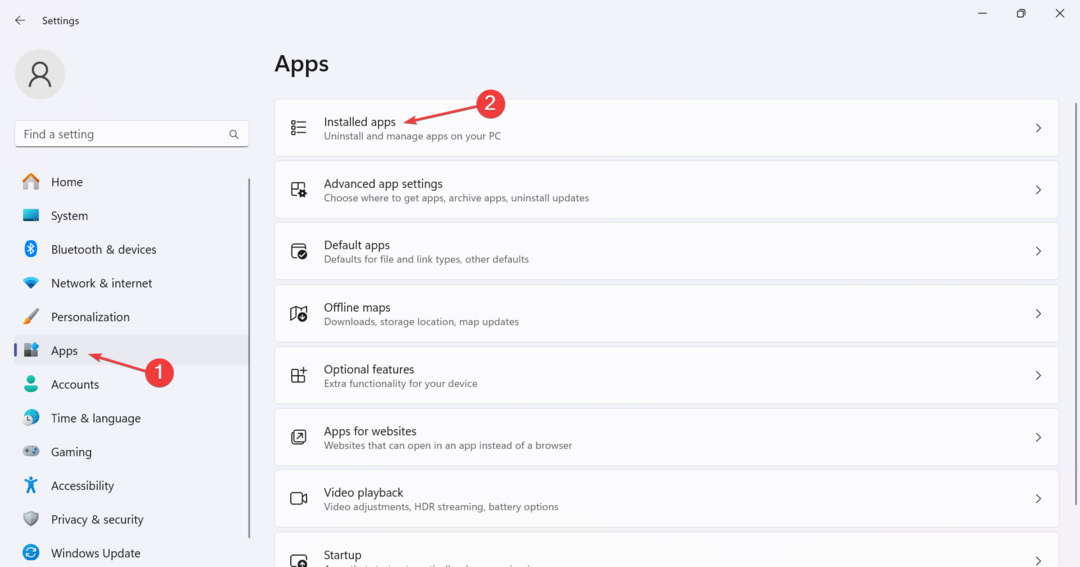
- Nüüd otsige üles programm, mis võib võrgu atribuute muuta, klõpsake selle kõrval olevat ellipsit ja valige Desinstalli.
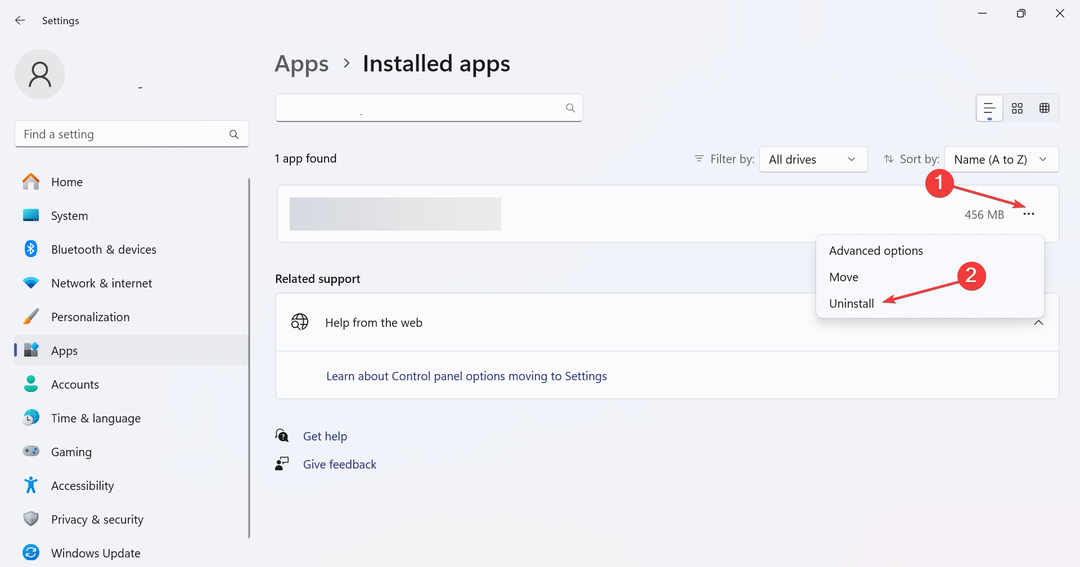
- Klõpsake uuesti Desinstalli kinnitusviipas.
- Kui olete lõpetanud, taaskäivitage seade ja kontrollige täiustusi.
Paljud kasutajad teatasid, et tulemüüri või reklaamiblokeerija keelamine või eemaldamine tegi triki, eriti uBlock ja Ghostery. Pidage meeles, et pärast edukat sisselogimist saate tarkvara alati uuesti lubada/uuesti installida.
Tulemüüri keelamine aitab ka RPC-server pole saadaval Outlooki tõrge.
3. Looge teine brauseri profiil
Saamisel RPC täitjateenus andis vea Gmaili puhul võib süüdi olla brauser. Nüüd, kui värskendamine ei toiminud, saate seda alati teha parandage oma brauseri profiil.
Teine võimalus on luua uus brauseri profiil. See kõrvaldab kõik ebakõlad. Ja andmeid saate alati importida teisest profiilist.
- Miks on Google'i tegevuses Samsung One UI Home?
- EE viga 0: sõnumit ei saa saata [Parandusjuhend]
- Parandus: pole võrguvea tõttu registreeritud
- Kuidas parandada Vodafone'i viga 69 [SMS-i probleem]
- Edela-viga 500120309: kuidas seda parandada
4. Keela kõik kolmanda osapoole laiendused
See lahendus põhineb Google Chrome'il, kuid laienduste keelamine aitab kõigis brauserites.
- Käivitage brauser, kleepige aadressiribale järgmine tee ja klõpsake nuppu Sisenema:
chrome://extensions/ - Nüüd lülitage kõigi siin loetletud laienduste lüliti välja.
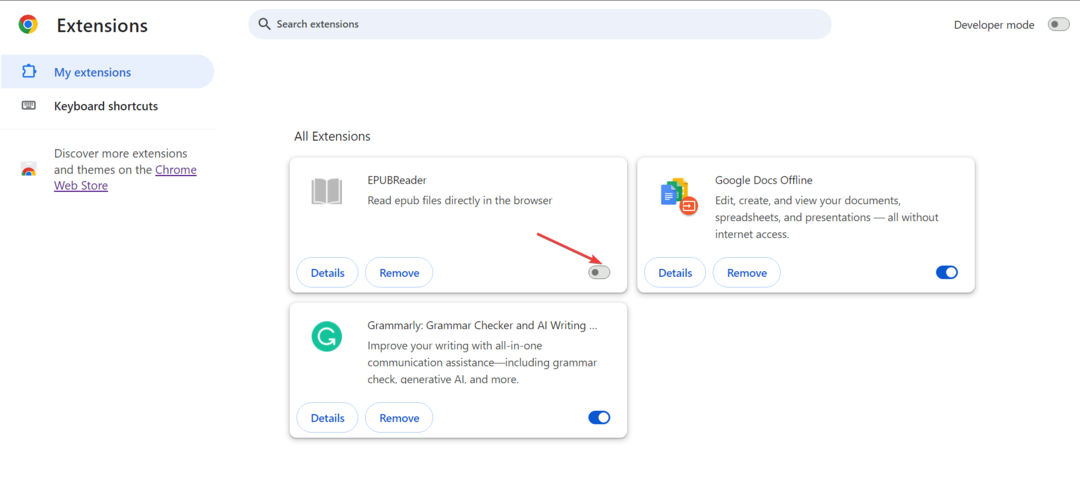
- Kui saate sisse logida, lubage laiendused ükshaaval uuesti ja oodake, kuni probleem uuesti ilmneb. Niipea kui see juhtub, on süüdi viimati lubatud laiendus.
- Klõpsake nuppu Eemalda nuppu laienduse all.
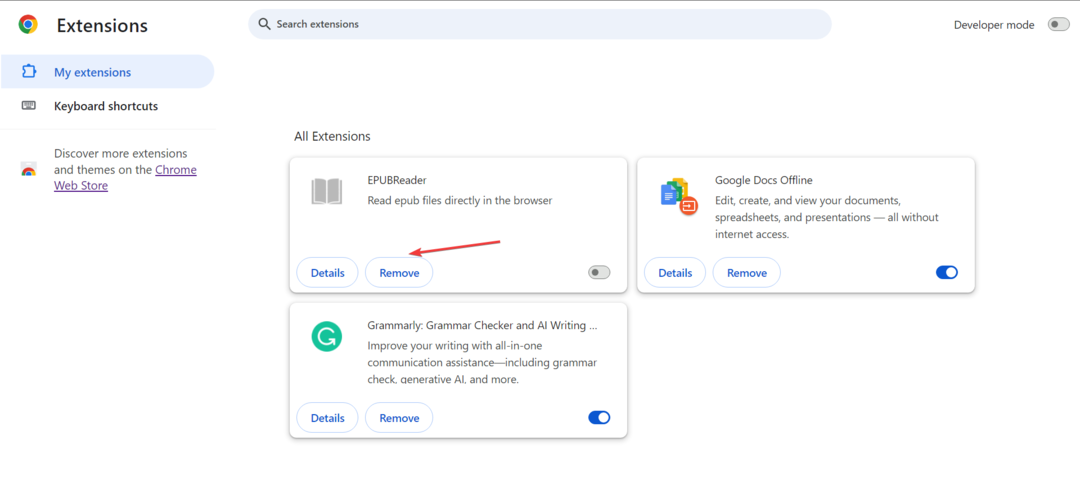
- Klõpsake uuesti Eemalda kinnitusviipas.
Kui miski muu ei tööta ja probleem on Google'i kontoga, peate võtma ühendust Google'i tugi. Need aitavad tuvastada algpõhjuse ja selle tõhusalt kõrvaldada.
Lisaks võite seadme tootjaga ühendust võtta, kui probleem on seadmespetsiifiline. Oletame, et kui te ei saa kontoga sisse logida ainult ühes seadmes, samas kui teised töötavad hästi.
Kui te vastust ei saa või tõrge püsib, on viimane võimalus tehaseseadetele lähtestada. See aitab eriti Android-seadmete puhul.
Üks neist lahendustest oleks pidanud aitama RPC täitjateenus andis vea sõnumit ja võimaldas teil seadet seadistada või sisse logida. Pidage meeles, et selliste probleemidega silmitsi seistes on kõige parem oodata paar tundi ja seejärel jätkata tõrkeotsinguga.
Samuti, kui teid häirib Kaugprotseduurikõne kõrge protsessori kasutus Windowsis on asju lihtne parandada!
Kui teil on küsimusi või soovite jagada, milline parandus teile sobis, kirjutage allpool kommentaar.


